Cómo solucionar los problemas de AirPrint en iPhone, iPad
Si tiene documentos guardados en su iPhone yle gustaría imprimirlos, lo que normalmente haría es transferirlos a su computadora que está conectada a una impresora para imprimir los documentos. Si bien esa es una buena idea para hacer el trabajo de impresión, tiene una forma más fácil de hacer impresiones desde su iPhone siempre que tenga una impresora AirPrint habilitada.
Una impresora compatible con AirPrint le permite imprimirdocumentos directamente desde su iPhone para que no tenga que transferir archivos aquí y allá para realizar sus impresiones. Sin embargo, a veces las cosas no van bien y te quedas atascado al imprimir tus artículos. Hay muchos foros en Internet donde la gente habla de que Airprint no funciona para ellos, no se han encontrado impresoras de Airprint para compañías como HP, Canon, Epson, etc. Si tiene problemas para imprimir sus artículos con AirPrint, estas son algunas formas de solucionar los problemas y una forma alternativa de imprimir desde un dispositivo iOS.
Problemas y correcciones comunes de AirPrint en iPhone, iPad
AirPrint no funciona con iOS 9 y iOS 10
Uno de los problemas comunes con AirPrint es queno funciona con iOS 9 y iOS 10 según lo informado por algunos usuarios. Bueno, realmente no hay un problema con la versión de iOS que usas en tu dispositivo, pero es un problema en la configuración. Debe asegurarse de que todo se haya configurado correctamente como estaba antes y eso debería resolver el problema por usted.
La impresora AirPrint no es detectada por el dispositivo
Otro tema que se ha reportado es que elLa impresora AirPrint a veces no es detectada por su dispositivo. Esto suele ocurrir cuando la impresora está fuera del alcance, ya que está conectada a otra red WiFi. La impresora debe estar conectada a la misma red WiFi que su dispositivo iOS para poder imprimir con ella. Por lo tanto, asegúrese de que está conectado a la misma red. Además, reinicie el dispositivo iOS y el enrutador para garantizar una conectividad adecuada.
No se han encontrado impresoras de impresión aérea para empresas como HP, Canon, Epson, etc.
El tercer problema que enfrentan algunos usuarios es queNo se pueden encontrar AirPrinters de compañías específicas como HP, Canon y Epson. A veces, lo que sucede es que estas empresas envían actualizaciones para sus impresoras, que deben instalarse en los dispositivos adecuados para poder imprimir con estas impresoras. Puede encontrar más información sobre AirPrint en los sitios web de estas compañías.
La mejor alternativa de AirPrint para imprimir archivos en iPhone y iPad
Si nada funciona para ti, o en caso de que no lo estésconectado a una red WiFi que es un requisito para usar una impresora compatible con AirPrint, puede usar una aplicación llamada iPhone Data Recovery para imprimir sus documentos usando una aplicación llamada Tenorshare iPhone Data Recovery.
Ejecute Tenorshare iPhone Data Recovery y conecte su iPhone a su computadora. Marque el tipo de archivo que desea escanear y haga clic en "Iniciar escaneo" para continuar.

Después de escanear, puede ver todos los archivos que salen detu dispositivo. Marque el archivo que desea imprimir y haga clic en el botón "Imprimir" en la esquina superior derecha del programa. A continuación, haga clic en "Imprimir" en el menú desplegable y realice los ajustes en las ventanas emergentes. Luego haga clic en "Aceptar" para comenzar a imprimir.
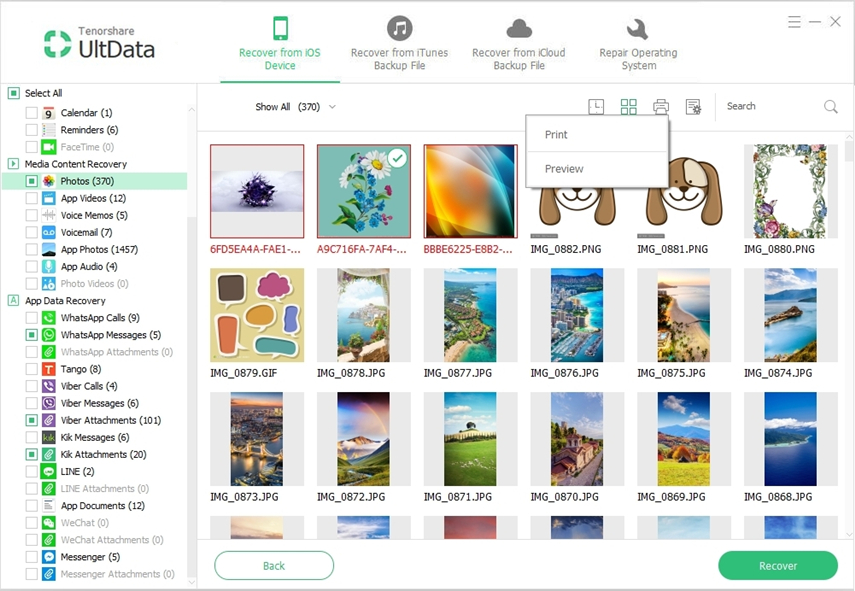
Esos son los problemas y correcciones habituales de AirPrint en iPhone, iPad y la mejor alternativa de AirPrint para imprimir archivos en iPhone y iPad.
</ul>








